图层样式参数。
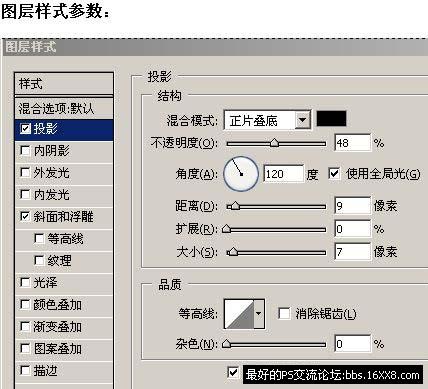
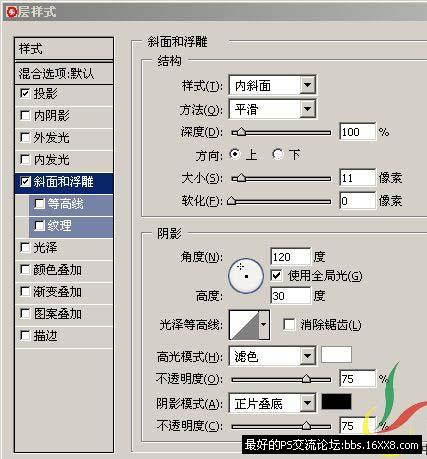
9、新建一个图层,参照第6步用椭圆做出如下选区,填充白色或浅色,不透明度改为:18%。

10、新建一个 图层,选择画笔工具,在蝴蝶头左上和右下方点两个白点,图层不透明度改为:48%:执行:滤镜 模糊 高斯模糊,数值为8。

11、新建一个图层,在外围上重复上一步操作。

12、新建一个图层,按Ctrl键同时点击形状2载入选区,再用椭圆工具将 选区两边减去一部分,形成一个沙漏状,保持选区,给选区填充淡一点的颜色,图层不透明度该为:14%,再给此图层添加一个蒙版,拉一个黑 色线性渐变。

[table]
13、新建一个图层,用椭圆工具加/减选区项,作出如下选区,按Alt + Shift + D羽化数值为4,保持选区,填充颜 色,图层不透明度为:70%。

14、新建一个图层,再作出以下 两个区域,填充白色图层不透明度改为20%。
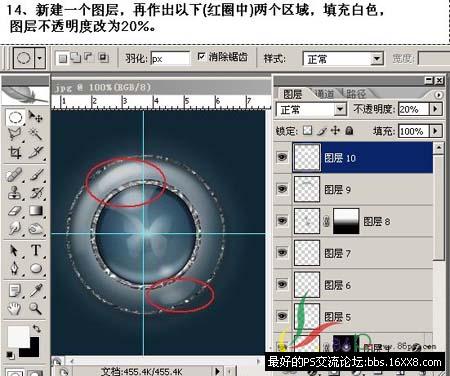
最后下载一个星 星画笔点上完成最终效果。

搜索更多相关主题的帖子: ps网页设计 photoshop教程






